
Vad du ska veta
- Det finns fyra sätt att lägga till foton i TikTok, beroende på vad du vill göra.
- Du kan skapa ett bildspel, skapa ett animerat bildspel, lägga till en grön skärmbakgrund eller lägga till det som en infogning till din video.
- Tryck på + för att skapa nytt innehåll och välj sedan Effekter, mallar eller Ladda upp.
Den här artikeln behandlar de fyra sätten att lägga till foton i dina TikTok-videor.
Hur man gör ett bildspel på TikTok
Ett sätt att använda foton i en video är att göra ett enkelt bildspel. TikTok visar dina foton en efter en, och du kan till och med lägga till musik eller en voiceover till den. Så här skapar du ett enkelt bildspel:
-
Knacka + för att skapa nytt innehåll.
-
Knacka Ladda upp.
-
Knacka Bild.
-
Välj så många bilder du vill genom att knacka på dem. Knacka Nästa.
-
Justera alla andra inställningar du vill ha, inklusive musiken som spelas med bildspelet. Knacka Nästa.
-
Fyll i resten av inläggsskärmen (bildtext etc.) och tryck på Posta.
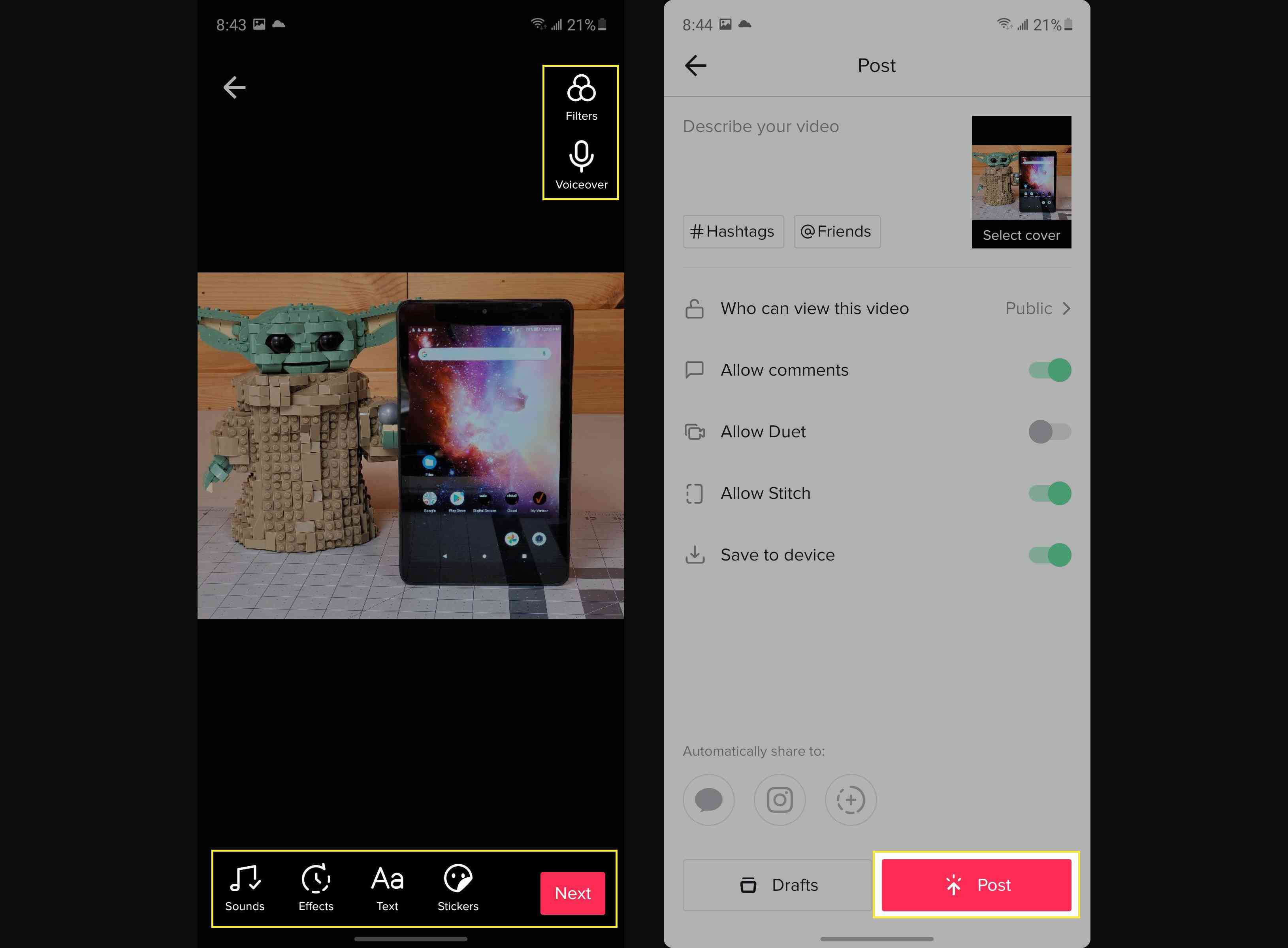
Hur man använder TikTok-fotomallar
Om du vill plocka upp det har TikTok några mallar som du kan använda som lägger till snygga effekter och animationer i ditt bildspel. Mallar ger dig ett bildspel med effekter, men antalet foton du kan välja är begränsat och beror på vilken mall du väljer. Så här gör du.
-
Knacka + för att skapa nytt innehåll.
-
Knacka Mallar.
-
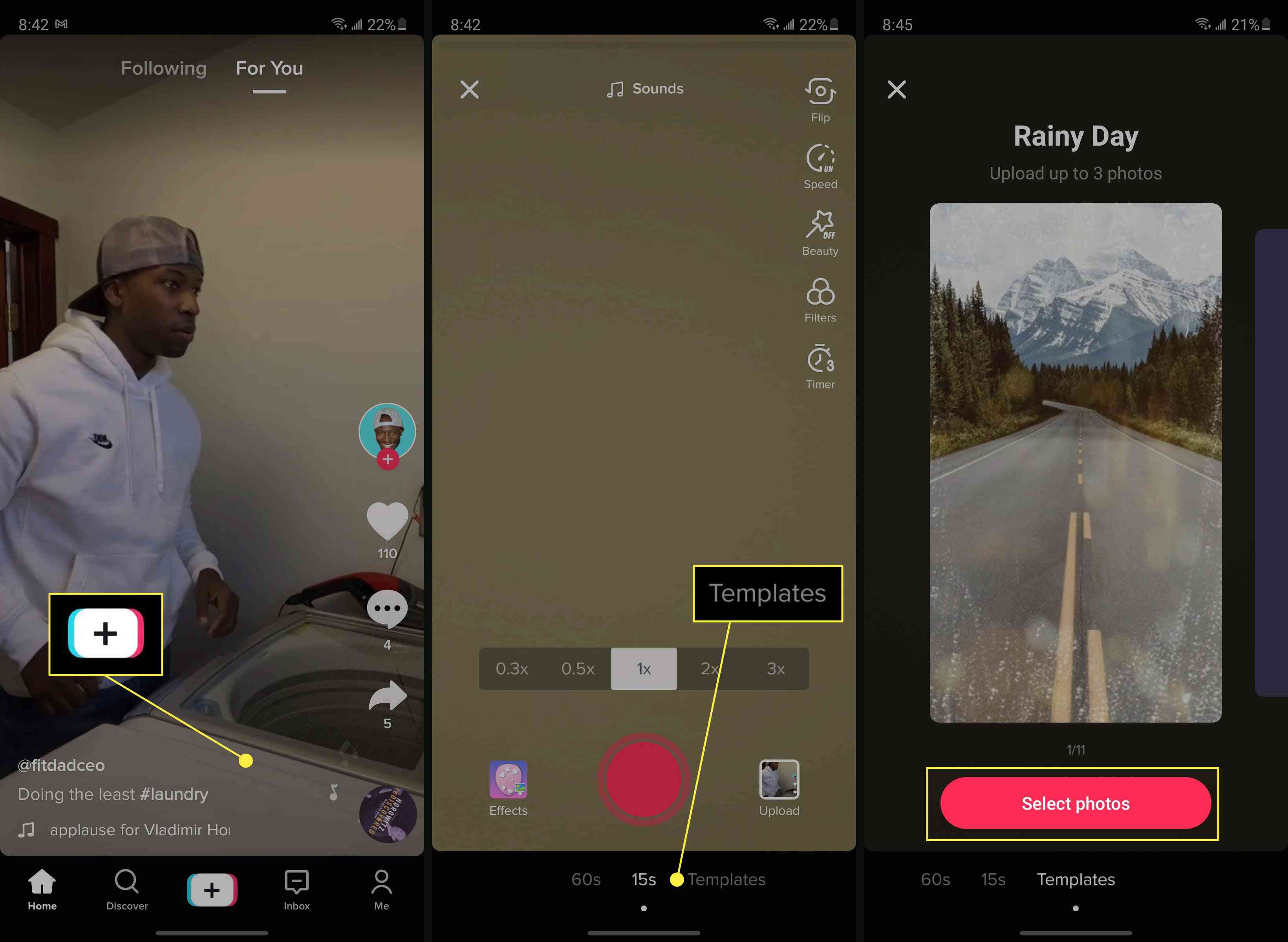
Svep åt vänster och höger genom förhandsgranskningarna tills du hittar en du gillar. Knacka Välj foton.
-
Tryck på de foton du vill lägga in i mallen. Knacka OK.
-
Justera alla andra inställningar du vill ha, till exempel musik eller röstöverföring. Knacka Nästa.
-
Fyll i resten av inläggsskärmen och tryck på Posta.
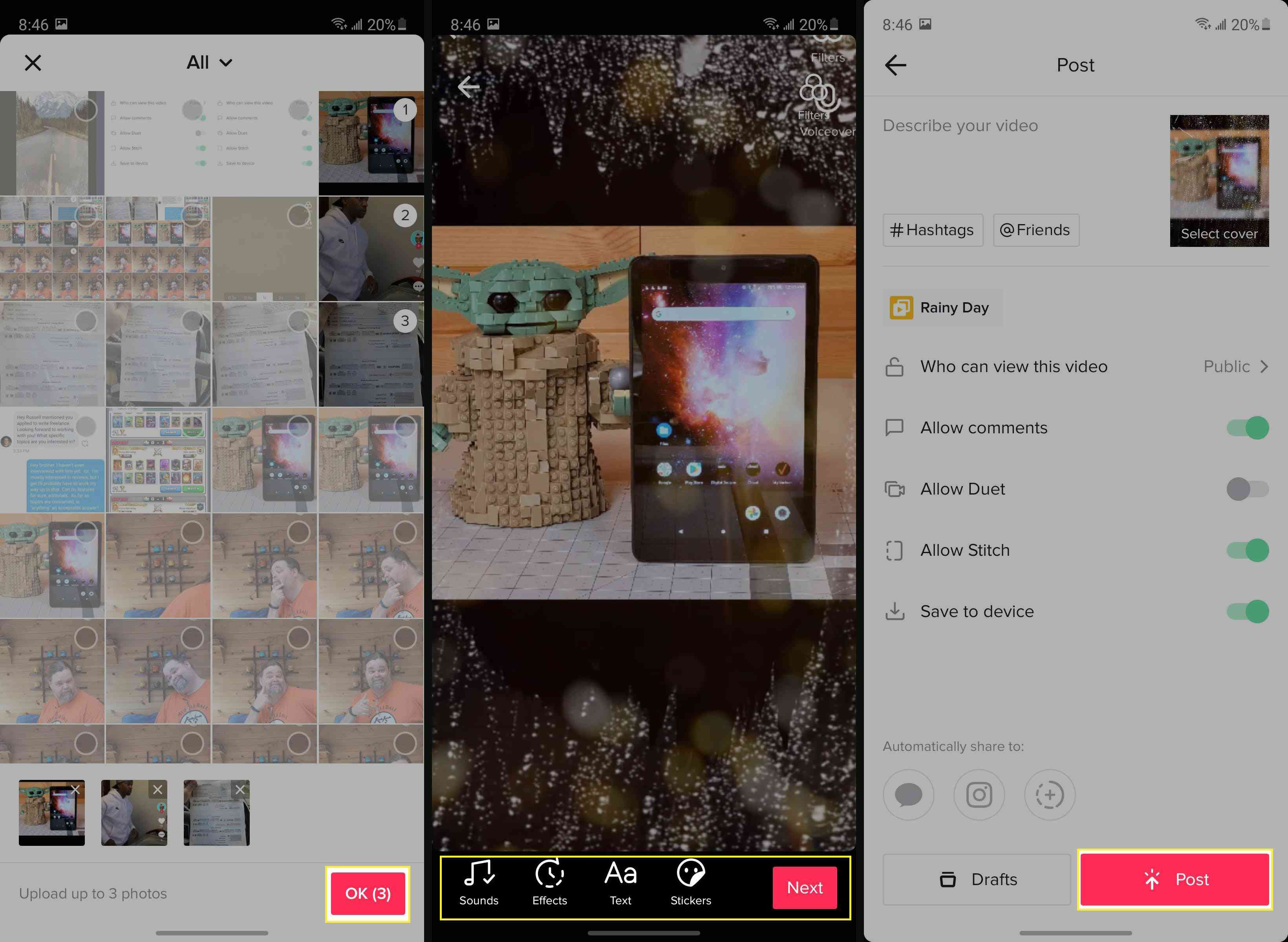
Hur man använder ett foto som en grön skärm
Ett annat bra sätt att använda ett foto för att förbättra din video är att använda ett foto som en konstgjord bakgrund, som en grön skärm, för att transportera dig till en ny plats eller lägga till en snygg effekt på dina videor. Så här gör du.
-
Knacka + för att skapa nytt innehåll.
-
Knacka Effekter.
-
Knacka Gröna skärmeffekter.
Notera
Det finns två knappar som ser lika ut i detta område. Den gröna skärmknappen ser ut som ett foto med en pil som pekar nedåt. Ett infogat foto (som vi diskuterar nedan) ser ut som ett foto vänt lite åt sidan med en pil som pekar nedåt.
-
Tryck på det foto du vill ha i listan över foton ovanför effekterna. Du kan också slå + för att se fler foton åt gången.
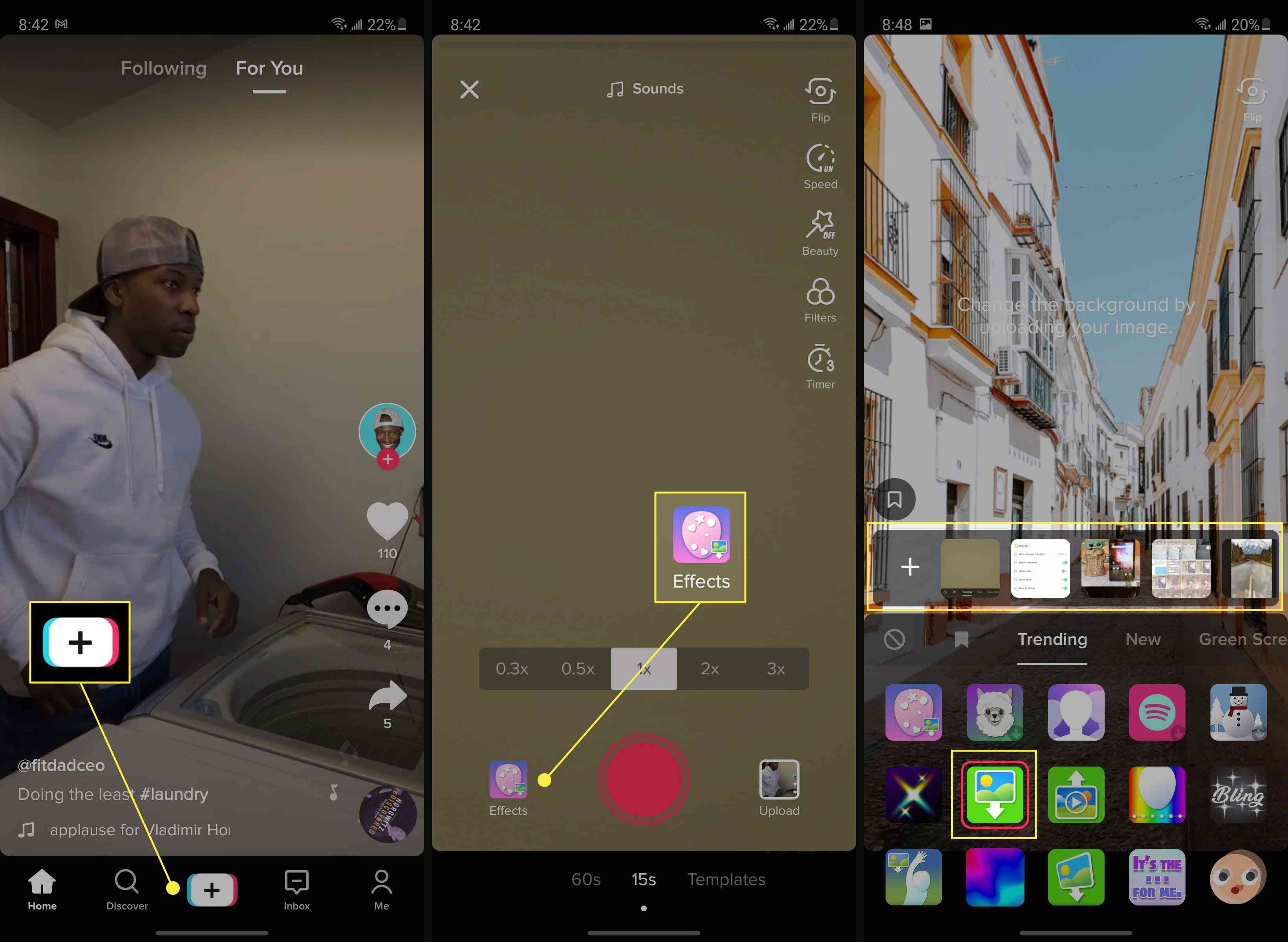
-
Placera din video där du vill ha den genom att följa kontrollerna på skärmen och spela in din video. När du är klar trycker du på bock.
-
Justera alla andra inställningar du vill ha. Knacka Nästa.
-
Fyll i resten av inläggsskärmen och tryck på Posta.
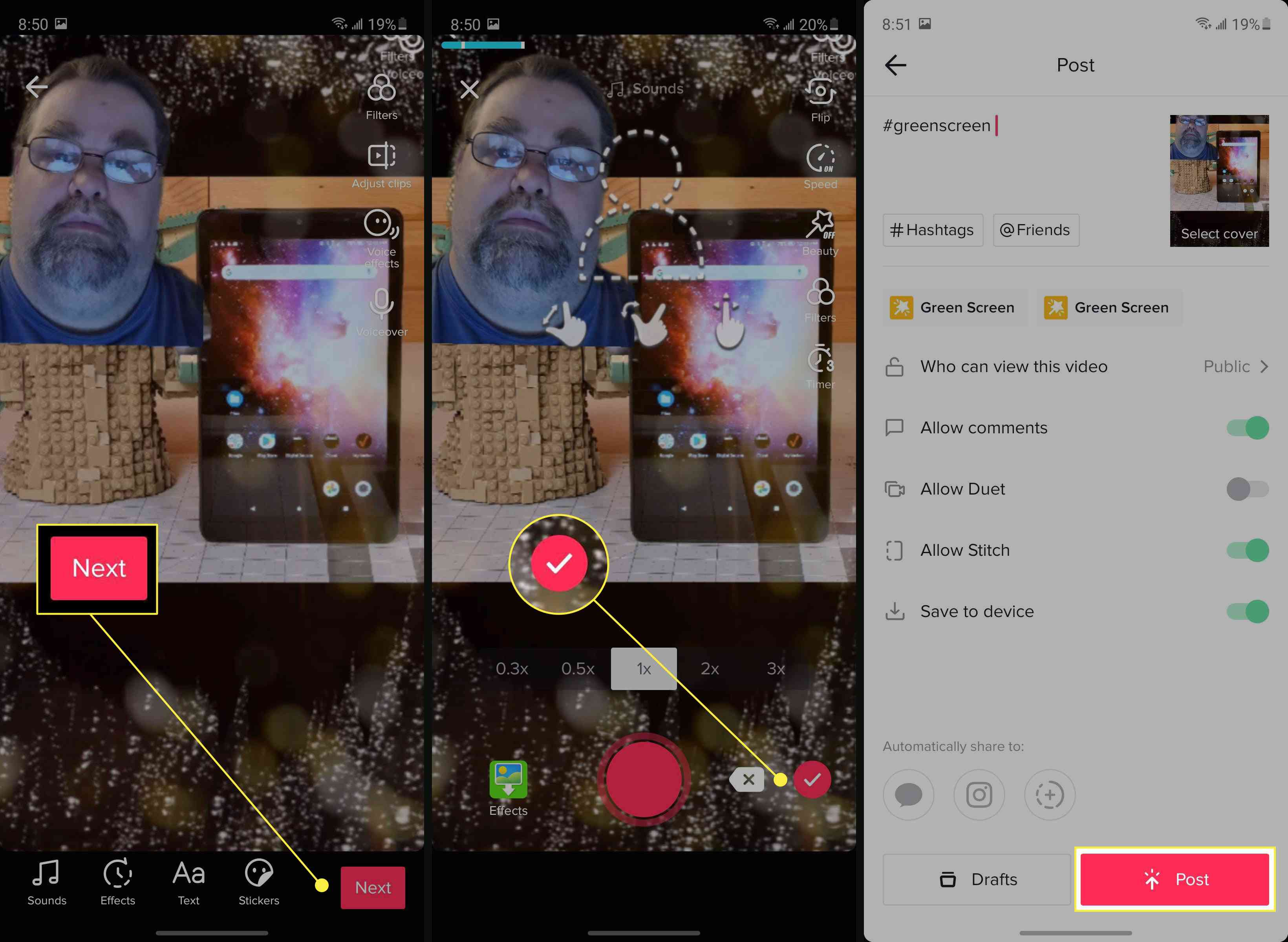
Placera ett foto inuti din video
Det finns fortfarande ett sätt att använda ett foto i en video, och det är som ett infog. En insats är en fotosats inuti videon, som i en nyhetssändning.
-
Knacka + för att skapa nytt innehåll.
-
Knacka Effekter.
-
Knacka Inläggsfoto.
-
Tryck på det foto du vill ha i listan över foton ovanför effekterna. Du kan också slå + för att se fler bilder åt gången.
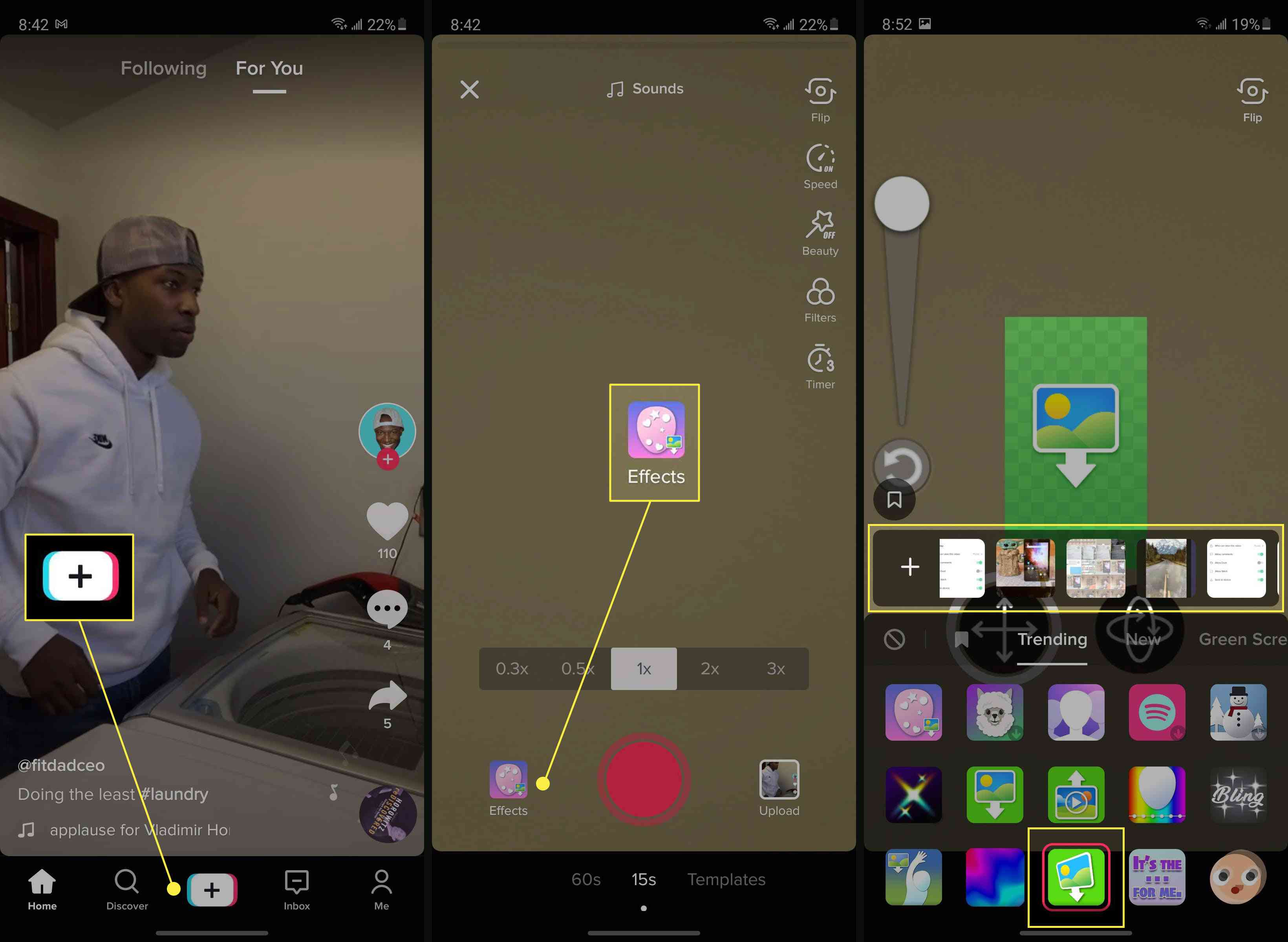
-
Placera ditt foto där du vill ha det genom att följa kontrollerna på skärmen. Spela in din video och tryck sedan på bock.
-
Justera alla andra inställningar du vill ha för videon. Knacka Nästa.
-
Fyll i resten av inläggsskärmen och tryck på Posta.
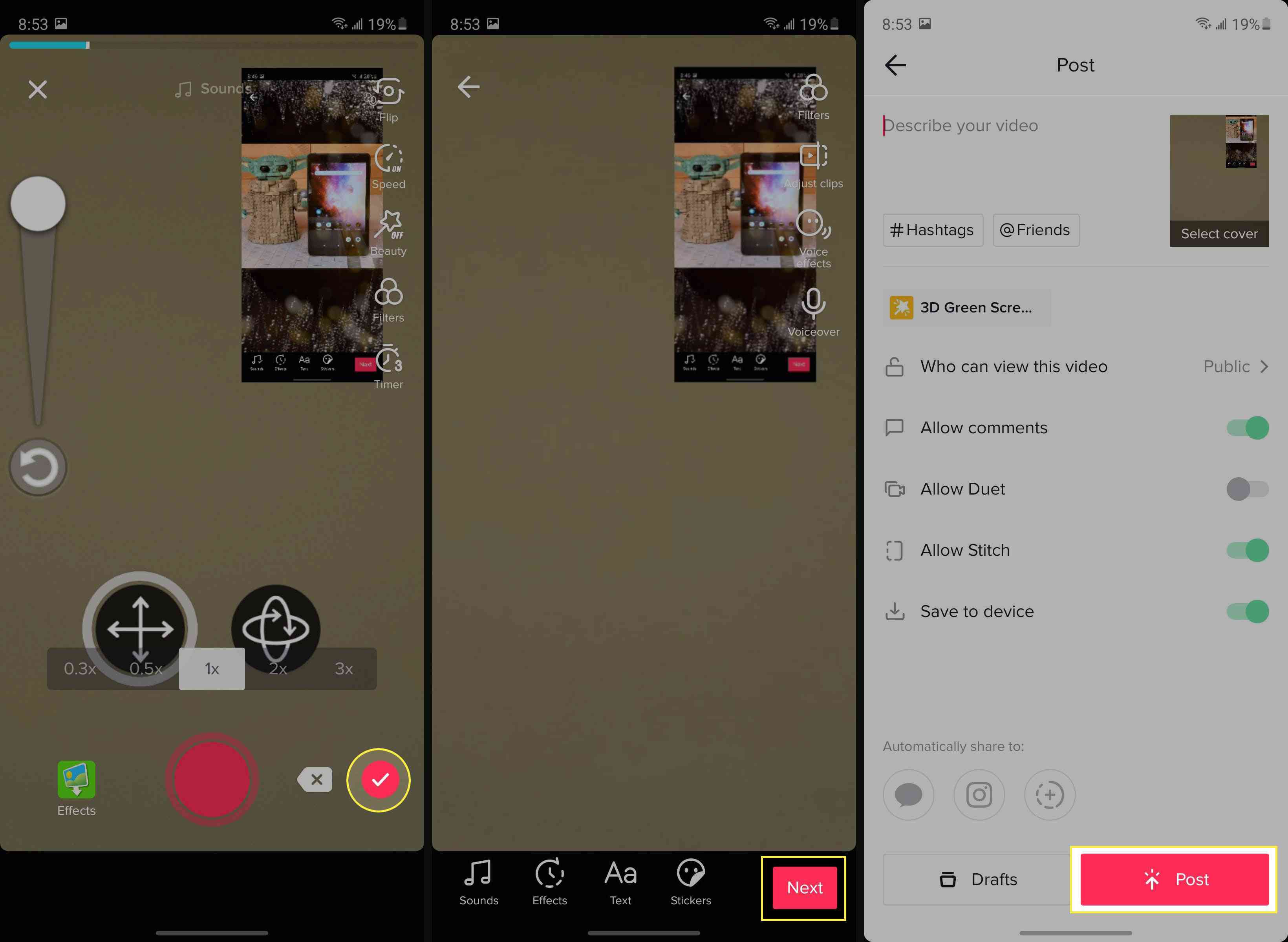
TikTok är en övervägande videobaserad plattform, men det finns många sätt som dina bilder kan komma in på lagen. Det är fantastiskt eftersom det låter dig vara ännu mer kreativ med både bilder och videor.